怎么录制电脑系统内部声音
- 来源: 金舟软件
- 作者:
- 时间:2025-03-06 18:05:06
一、视频教程
二、操作步骤
1、双击打开金舟电脑录音软件,打开后,录制内部声音的话,只需要选择录制声源为“系统声音”就好了;
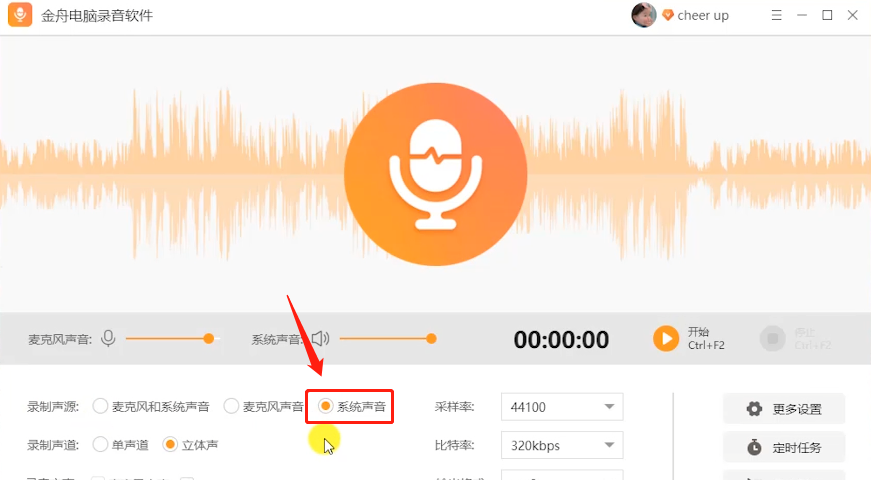
2、然后,可以调节录制系统声音音量,录音采样率、比特率和输出格式都可以根据需要选择;
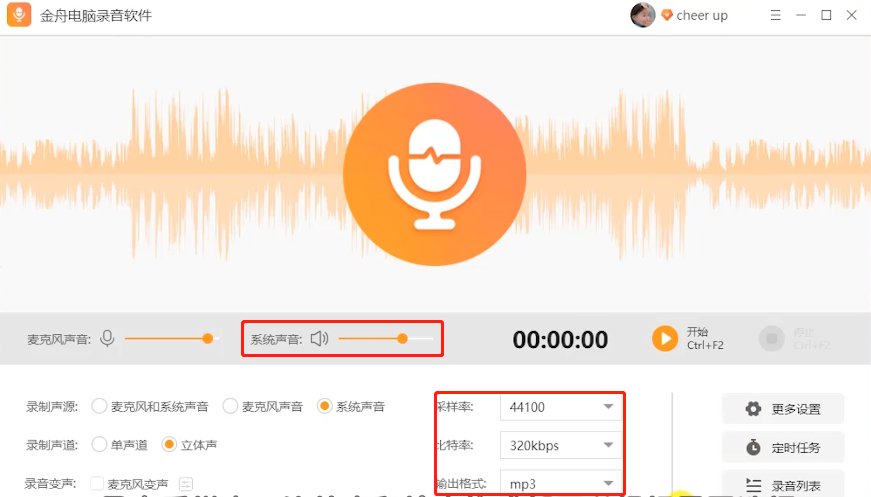
3、接着,点击打开“更多设置”窗口,这里可以修改文件输出目录;
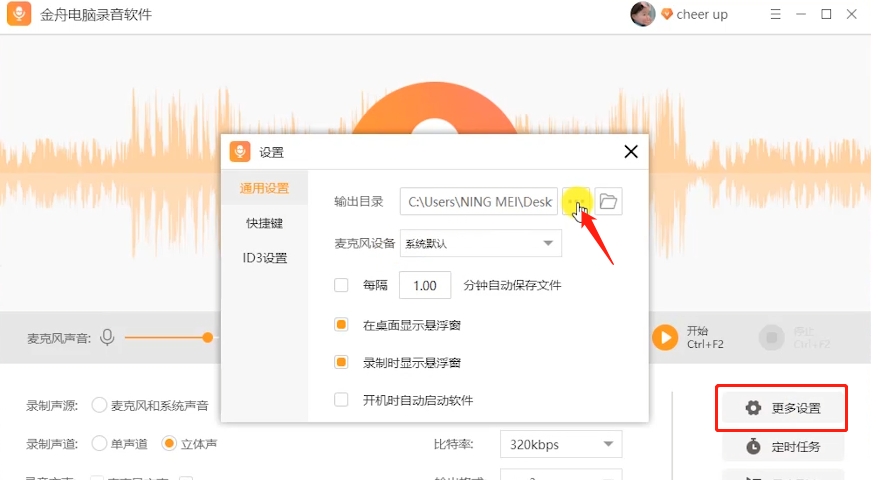
4、这里选择放在桌面,设置完成,点击“关闭”,最后,点击“开始”录制电脑内部声音;
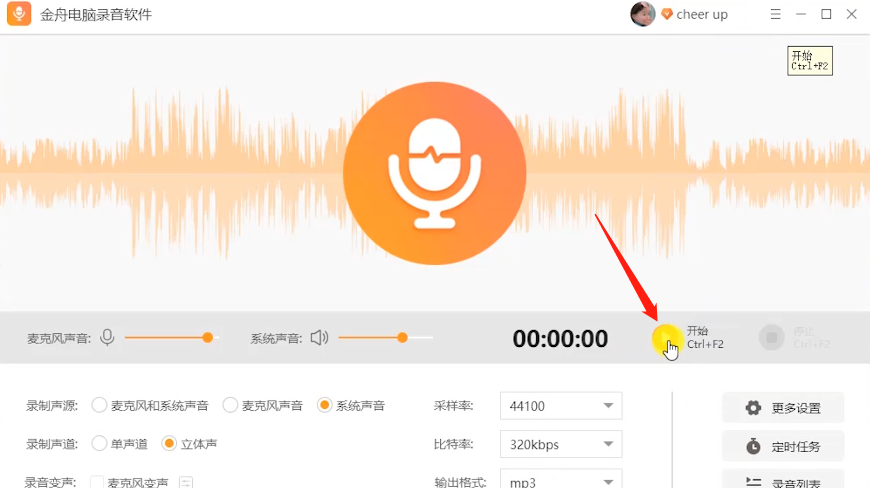
5、这时,电脑播放的音乐或者视频等等音频都会被录制进来,录制完成,点击“停止”,这时 ,会弹出录音列表;
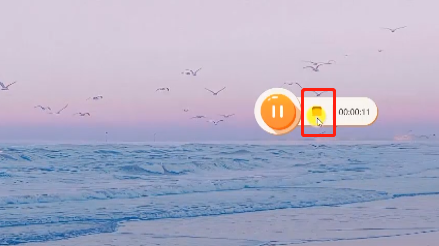
6、可以点击播放试听录音,电脑内部声音录制成功。
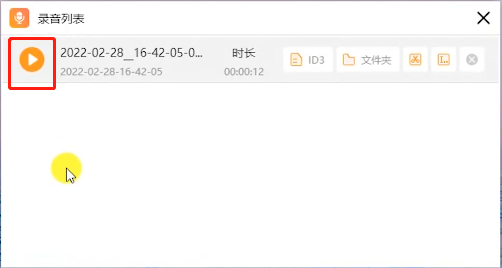
以上就是怎么录制电脑系统内部声音的方法了,如果对您有帮助可以将金舟办公分享给身边的小伙伴哦!
推荐阅读:







































































































 官方正版
官方正版
 纯净安全
纯净安全









